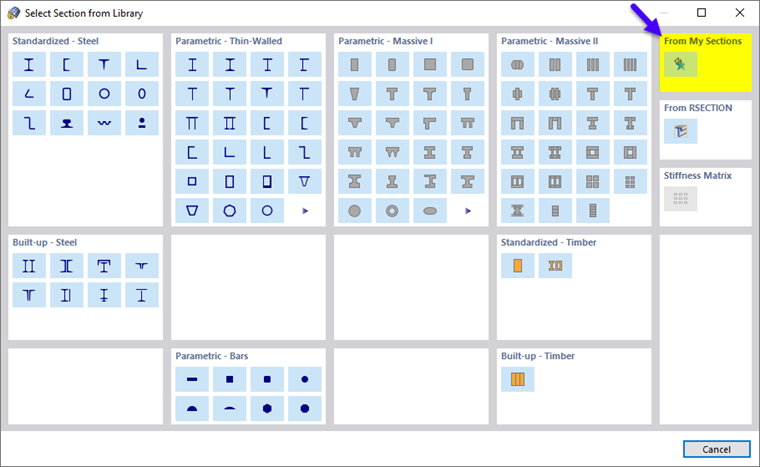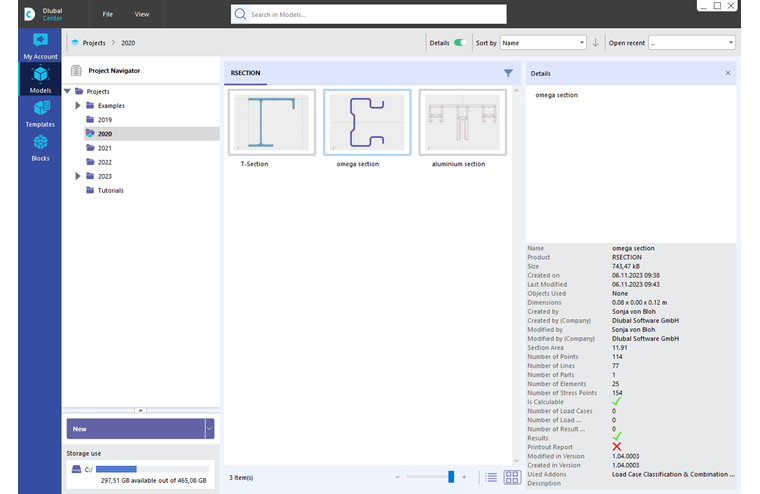许多截面存储在数据库中。
调用库
可以通过对话框部分“名称”中的按钮
![]() 访问库(见图
新截面
)。
访问库(见图
新截面
)。
该库根据不同的截面类型进行分段。找到截面类别,然后单击带有相应符号的按钮。
标准化截面
在“标准化”类别的截面中,将出现另一个对话框,您可以在其中选择截面。
您可以使用以下工具选择截面:
- 使用左侧“过滤器”部分中的适当条件来减少选择范围。
- 使用下方“搜索”字段中的全文搜索。
如果您想选择其他截面类型,可以通过按钮
![]() 返回概览。
返回概览。
设置过滤器
“过滤器”部分提供多种选择方式。您可以根据特定条件过滤截面,从而减少选择范围(见图选择矩形空心截面)。
要选择的截面系列
中间部分需要确定其截面已被编录的“截面系列”。系列按标准、制造商、地区和制造方式排序。您可以通过列标题控制排序顺序。
使用底部部分的按钮
![]() 可以检查所选截面的特性值。
可以检查所选截面的特性值。
要选择的截面
在右侧部分,您可以选择将在模型中使用的“截面”。
使用“确定”按钮或者回车键,将选定的截面传输到“新截面”对话框中。
复合截面
此部分提供将标准化截面参数化组合的可能性。您将返回“新截面”对话框,该对话框现在有一个额外的选项卡。
在“组合类型”部分中确定如何排列型材(1)。然后,在“截面”部分中,您可以通过按钮
![]() 在库中按顺序选择相关截面(2)(3)。
在库中按顺序选择相关截面(2)(3)。
薄壁和厚壁截面
如果您选择库中的薄壁或厚壁截面类型,您可以在“新截面”对话框中定义其几何参数。这里有一个可用的额外选项卡。
首选截面
您经常使用的截面可以存储为“我的截面”。然后在其他项目中它们作为首选截面(“收藏”)可用。
要将当前截面保存为收藏,请在确定型材或定义参数后单击库底部的按钮
![]() 。这样,截面将存储在“我的截面 | 基础”类别中。
。这样,截面将存储在“我的截面 | 基础”类别中。
通过按钮
![]() ,您可以检查您的首选截面。保存为收藏的截面将在“编辑我的截面”对话框中按截面类型分类列出。
,您可以检查您的首选截面。保存为收藏的截面将在“编辑我的截面”对话框中按截面类型分类列出。
通过按钮
![]() ,您可以在首选截面列表中创建新类别。
,您可以在首选截面列表中创建新类别。
要从库中读取首选截面,请在“从'我的截面'”部分中单击按钮
![]() 。
。
RSECTION 截面
您可以在RSTAB中导入自己定义的截面,这些截面是在软件RSECTION中生成的。为此,在“从RSECTION”部分中单击按钮
![]() 。会显示“在Dlubal中心选择截面”的提示;Dlubal Center将打开。在那里选择RSECTION截面。
。会显示“在Dlubal中心选择截面”的提示;Dlubal Center将打开。在那里选择RSECTION截面。
为了能够导入截面,必须满足特定的许可条件。在RSECTION截面中,保存截面时有哪些可用许可已被记录。适用以下规则:
- 您不需要将RSECTION截面与结果一起保存即可在RSTAB中使用。
- 如果拥有RSECTION许可的用户创建并在RSECTION中保存截面,其他用户可以导入该截面至RFEM,进行结构分析,并在如钢或铝设计等验算附加软件中进行验算,即使他们没有RSECTION许可。